Ακολουθεί μια ματιά στους κορυφαίους 5 τρόπους με τους οποίους μπορείτε να προσαρμόσετε τις Ομάδες της Microsoft σύμφωνα με τις προτιμήσεις σας.
Δοκιμάστε το σκοτεινό θέμα
Διαμόρφωση αποδείξεων ανάγνωσης
Προσθέστε μερικές εφαρμογές
Τροποποιήστε τις ειδοποιήσεις σας
Ορίστε ένα προσαρμοσμένο μήνυμα κατάστασης
Μερικές φορές, θέλετε απλώς να κάνετε τις εφαρμογές και τα προγράμματα που χρησιμοποιείτε καθημερινά λίγο πιο προσωπικά. Με το Microsoft Teams, αυτό είναι κάτι που μπορείτε επίσης να κάνετε.
Είτε είναι σκοτεινό θέμα, αποδείξεις ανάγνωσης, εφαρμογές και πολλά άλλα, υπάρχουν μερικοί διαφορετικοί τρόποι για να το προσαρμόσετε. Ακολουθεί μια ματιά στους 5 κορυφαίους τρόπους με τους οποίους μπορείτε να προσαρμόσετε τις ομάδες σύμφωνα με τις προτιμήσεις σας.
Σκοτεινό θέμα
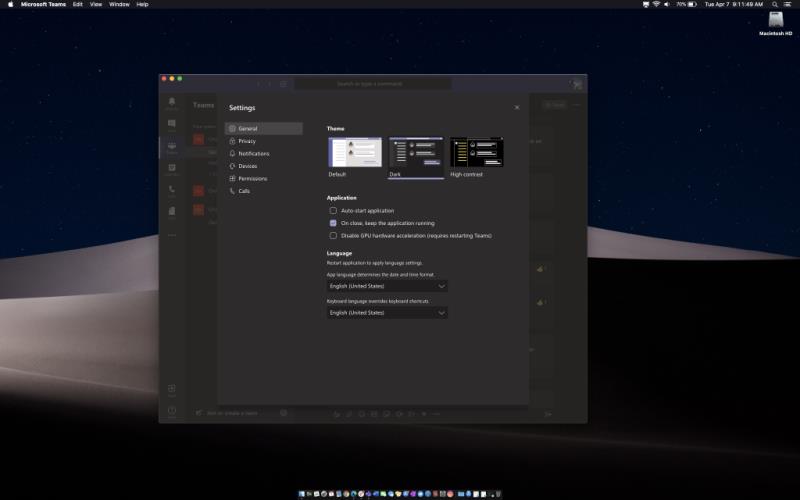
Ο πρώτος τρόπος με τον οποίο μπορείτε να προσαρμόσετε τις ομάδες σύμφωνα με τις προτιμήσεις σας είναι με ένα σκοτεινό θέμα. Σε αντίθεση με το Slack, το Teams δεν υποστηρίζει προσαρμοσμένα θέματα, αλλά μπορείτε να αλλάξετε την εφαρμογή Teams σε ένα σκοτεινό θέμα εάν αναζητάτε κάτι διαφορετικό. Η διαδικασία είναι η ίδια σε MacOS και Windows.
Για να ξεκινήσετε, απλώς πατήστε την εικόνα του προφίλ σας στην επάνω δεξιά γωνία της οθόνης. Μετά από αυτό, κάντε κλικ στις Ρυθμίσεις. Στη συνέχεια, θα χρειαστεί να κάνετε κλικ στην καρτέλα Γενικά εάν δεν είναι ήδη ανοιχτή. Στη συνέχεια, μπορείτε να επιλέξετε Dark από την επιλογή Theme. Μόλις επιλέξετε το Dark Teams θα μεταβεί αυτόματα στο σκοτεινό θέμα. Δεν χρειάζεται να κάνετε επανεκκίνηση της εφαρμογής. Το σκοτεινό θέμα λειτουργεί ακριβώς όπως περιμένετε. Μετατρέπει το φόντο στο Teams από λευκό σε σκούρο χρώμα. Εάν χρησιμοποιείτε το σκοτεινό θέμα στο λειτου��γικό σας σύστημα όπως εμείς, αυτό κάνει μια πιο καθαρή και συνοπτική εμφάνιση.
Διαβάστε τις αποδείξεις
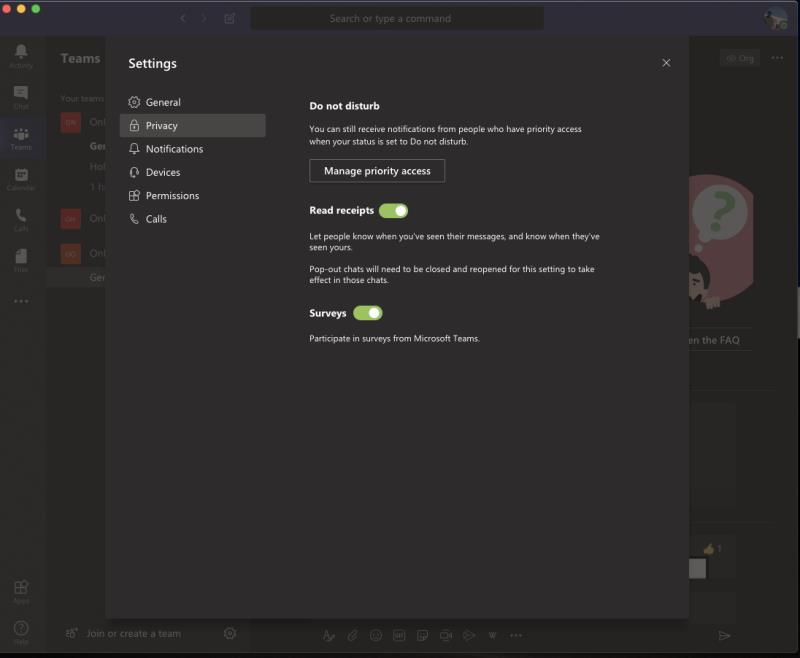
Οι αποδείξεις ανάγνωσης είναι ενεργοποιημένες από προεπιλογή στο Microsoft Teams. Όπως υποδηλώνει το όνομα, θα λάβετε ένα σημάδι επιλογής στα μηνύματά σας σε μια 1:1 ή ομαδική συνομιλία για να δείξετε ότι έχει σταλεί. Στη συνέχεια, όταν διαβάστηκε το μήνυμα, θα μετατοπιστεί σε ένα εικονίδιο ματιού. Ο διαχειριστής IT έχει τον πλήρη έλεγχο αυτής της δυνατότητας και μπορεί να την ενεργοποιήσει ή να την απενεργοποιήσει για όλους τους χρήστες, αλλά αν έχει επιτραπεί από το IT, μπορείτε επίσης να την ενεργοποιήσετε ή να την απενεργοποιήσετε μόνοι σας.
Για να διαμορφώσετε τις αποδείξεις ανάγνωσης, πατήστε το εικονίδιο του προφίλ σας στην επάνω δεξιά γωνία της οθόνης. Στη συνέχεια, θα θέλετε να κάνετε κλικ στις Ρυθμίσεις και στη συνέχεια να επιλέξετε Απόρρητο. Στη συνέχεια, θα πρέπει να δείτε έναν διακόπτη για αποδείξεις ανάγνωσης. Εάν ο διαχειριστής σας το έχει επιτρέψει, θα μπορείτε να απενεργοποιήσετε τον διακόπτη. Λάβετε υπόψη, ωστόσο, ότι εάν στείλετε μια συνομιλία σε κάποιον που έχει απενεργοποιήσει τις αποδείξεις ανάγνωσης, αλλά εξακολουθείτε να έχετε ενεργοποιημένη τη λειτουργία, δεν θα δείτε καθόλου αποδείξεις ανάγνωσης από αυτό το άτομο.
Προσθέστε μερικές εφαρμογές
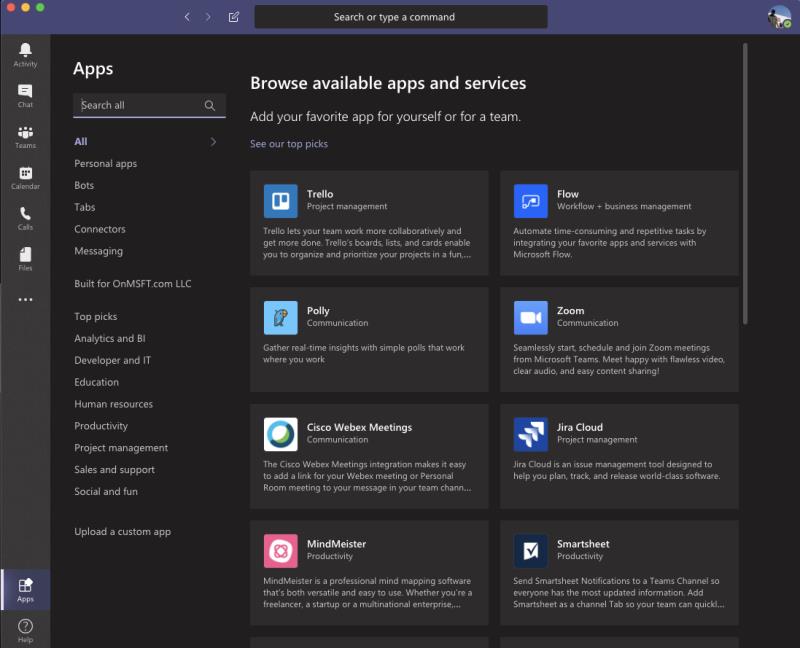
Τρίτοι στη λίστα μας είναι οι εφαρμογές. Εάν ο διαχειριστής IT σας το έχει επιτρέψει, θα μπορείτε να εγκαταστήσετε εφαρμογές στο Teams. Έχουμε καλύψει μερικές επιλογές για τις αγαπημένες μας εφαρμογές στο παρελθόν . Αυτά κυμαίνονται από το Trello, το YouTube, τη Wikipedia και το Microsft Flow. Ωστόσο, υπάρχει ένας κατάλογος με περισσότερες από 200+ εφαρμογές που μπορείτε να κατεβάσετε.
Υπάρχουν τρεις συγκεκριμένοι τρόποι με τους οποίους μπορείτε να προσθέσετε εφαρμογές στο Teams. Αρχικά, μπορείτε να επιλέξετε Εφαρμογές από την αριστερή πλευρά του Teams και, στη συνέχεια, να αναζητήσετε την εφαρμογή σας για να την προσθέσετε εκεί. Στη συνέχεια, θα δείτε την εφαρμογή να εμφανίζεται στην πλαϊνή γραμμή.
Δεύτερον, μπορείτε να προσθέσετε εφαρμογές σε μια καρτέλα σε ένα κανάλι συνομιλίας. Για να το κάνετε αυτό, θα θέλετε να μεταβείτε στο κανάλι, στην ομαδική συνομιλία ή στη συνομιλία ένας προς έναν και να κάνετε κλικ στην Προσθήκη καρτέλας. Εμφανίζεται ως εικονίδιο +. Στη συνέχεια, μπορείτε να αναζητήσετε ή να επιλέξετε την καρτέλα που θέλετε.
Τέλος, μπορείτε να προσθέσετε εφαρμογές από την περιοχή ανταλλαγής μηνυμάτων ως Bot. Αυτές οι εφαρμογές στην περιοχή ανταλλαγής μηνυμάτων σάς επιτρέπουν να εισάγετε περιεχόμενο απευθείας στα μηνύματά σας στο Teams. Μπορείτε να το κάνετε επιλέγοντας το ... στο κάτω μέρος του πλαισίου όπου πληκτρολογείτε συνήθως το μήνυμά σας και, στη συνέχεια, επιλέξτε την εφαρμογή σας. Μπορείτε επίσης να δοκιμάσετε να πληκτρολογήσετε @ και, στη συνέχεια, να κάνετε κλικ στο Λήψη bots για να βρείτε περισσότερες εφαρμογές.
Τροποποιήστε τις ειδοποιήσεις σας
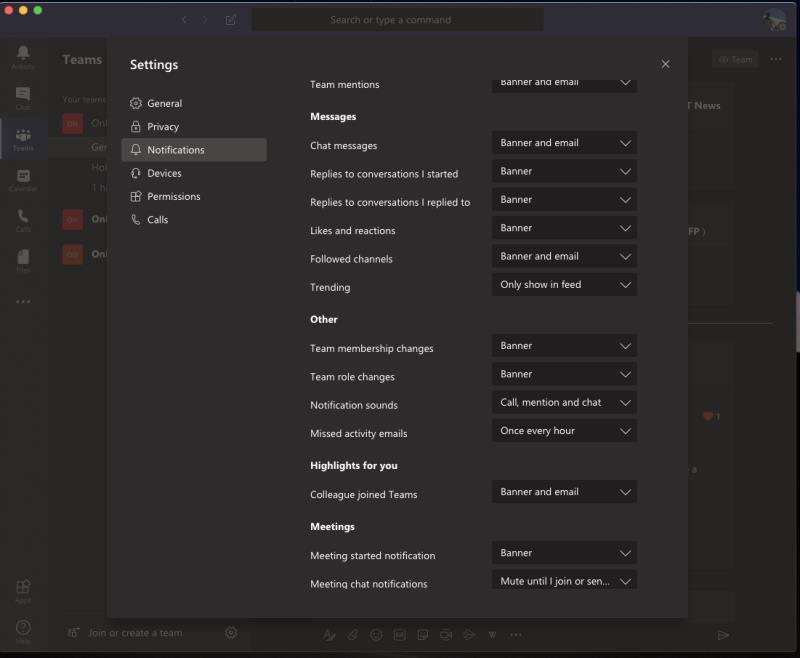
Η τέταρτη επιλογή μας σχετίζεται με ειδοποιήσεις. Σε αυτό το μέτωπο, θα μπορείτε να προσαρμόσετε τις ειδοποιήσεις που λαμβάνετε, για να σας βοηθήσουν να καθαρίσετε την περιοχή δραστηριότητάς σας στο Teams. Υπάρχουν πολλά που μπορείτε να ελέγξετε, είτε πρόκειται για αναφορές, μηνύματα, επισημάνσεις και πολλά άλλα. Μπορείτε να δείτε όλες τις επιλογές για αυτό πηγαίνοντας στο εικονίδιο του προφίλ σας, κάνοντας κλικ στην επιλογή Ρυθμίσεις και, στη συνέχεια, κάνοντας κλικ στις Ειδοποιήσεις.
Για αναφορές όπως προσωπικές αναφορές, αναφορές καναλιών ή αναφορές ομάδας, έχετε μερικές επιλογές. Αυτά περιλαμβάνουν ειδοποιήσεις banner και email, banner και εμφανίζονται μόνο στη ροή. Για μηνύματα, απαντήσεις, επισημάνσεις "μου αρέσει", κανάλια που παρακολουθείτε και Τάσεις, θα έχετε τις ίδιες επιλογές για αναφορές, με πρόσθετες δυνατότητες για να απενεργοποιήσετε εντελώς τις ειδοποιήσεις.
Εάν θέλετε, μπορείτε επίσης να δημιουργήσετε ειδοποιήσεις για ένα συγκεκριμένο άτομο κάνοντας κλικ στο κουμπί Διαχείριση ειδοποιήσεων στο κάτω μέρος της σελίδας ρυθμίσεων. Αυτό θα σας επιτρέψει να παρακολουθείτε την κατάσταση ενός ατόμου και να λαμβάνετε ειδοποίηση όταν εμφανίζονται Διαθέσιμο ή Εκτός σύνδεσης. Μπορεί να είναι χρήσιμο για την παρακολούθηση πότε κάποιος έρχεται στο διαδίκτυο για μια βάρδια σε μια δουλειά.
Ορίστε ένα μήνυμα κατάστασης
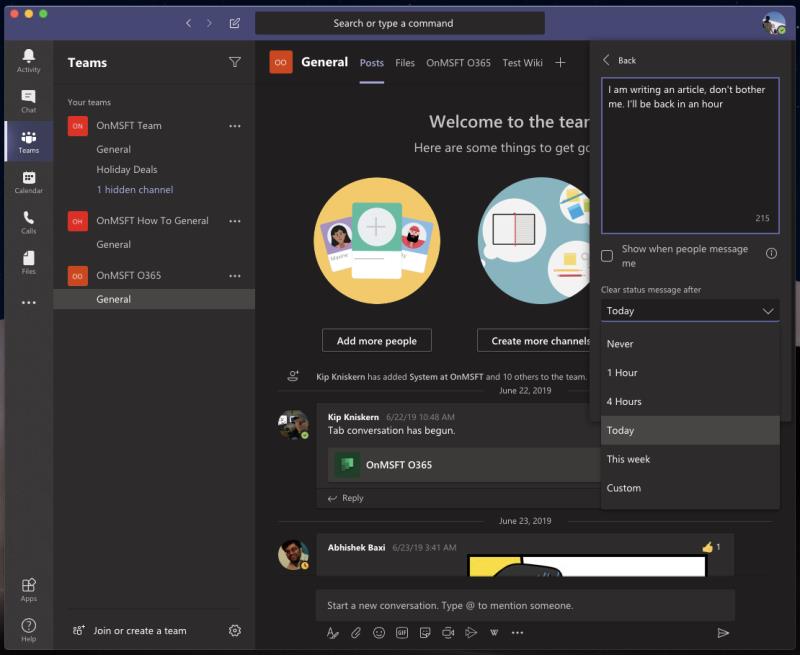
Η τελική μας επιλογή για την προσαρμογή των ομάδων είναι η χρήση ενός μηνύματος κατάστασης. Με ένα μήνυμα κατάστασης, μπορείτε να ενημερώσετε τους συναδέλφους σας τι θα κάνετε. Αυτό μπορεί να ρυθμιστεί για λίγες ώρες, ημέρες, εβδομάδες ή σε καθημερινή βάση. Είναι ξεχωριστό από την παρουσία σας στο διαδίκτυο και μπορείτε να προσθέσετε πρόσθετες πληροφορίες έως και 280 χαρακτήρων, συμπεριλαμβανομένων των emoji και άλλων.
Για να ορίσετε ένα μήνυμα κατάστασης, θα θέλετε να πατήσετε το εικονίδιο του προφίλ σας. Στη συνέχεια, μπορείτε να κάνετε κλικ στο κουμπί Ορισμός μηνύματος κατάστασης. Στη συνέχεια θα εμφανιστεί ένα πλαίσιο και μπορείτε να εισαγάγετε το προσαρμοσμένο κείμενο και να επιλέξετε. Λάβετε υπόψη ότι μπορείτε επίσης να επιλέξετε το πλαίσιο που λέει να εμφανίζεται όταν μου στέλνουν μηνύματα. Αυτό θα επιτρέψει στους χρήστες να δουν το μήνυμα κατάστασής σας καθώς συνθέτουν ένα μήνυμα ή να σας @αναφέρουν. Για περαιτέρω προσαρμογή, μπορείτε να ορίσετε μια προσαρμοσμένη ώρα για τη διαγραφή του μηνύματος κατάστασης, σε ωριαία, εβδομαδιαία ή συγκεκριμένη βάση.
Πώς προσαρμόζετε τις Ομάδες;
Αυτή είναι απλώς μια ευρεία ματιά στο πώς μπορείτε να προσαρμόσετε τις ομάδες της Microsoft. Ως μπόνους, προτείνουμε επίσης να δοκιμάσετε την κάμερα Snapchat με το Microsoft Teams για να βελτιώσετε τις κλήσεις σας με τους φίλους σας . Μπορεί επίσης να θέλετε να ελέγξετε πώς μπορείτε να θολώσετε το φόντο σας και στο Teams , εάν αναζητάτε κάποιο απόρρητο κατά τη διάρκεια των βιντεοδιασκέψεών σας.
Αλλά αυτό είναι μόνο η αρχή. Υπάρχουν πολλά περισσότερα που μπορείτε να κάνετε με το Teams και σας προσκαλούμε να ανατρέξετε στον αποκλειστικό μας κόμβο ειδήσεων για περισσότερους οδηγούς και τρόπους που σχετίζονται με τις Ομάδες. Επίσης, μη διστάσετε να μας πείτε τις σκέψεις σας στα παρακάτω σχόλια.

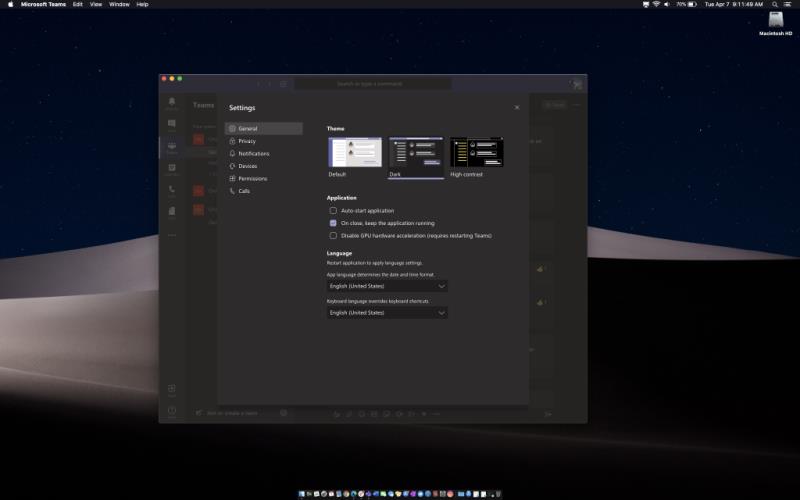
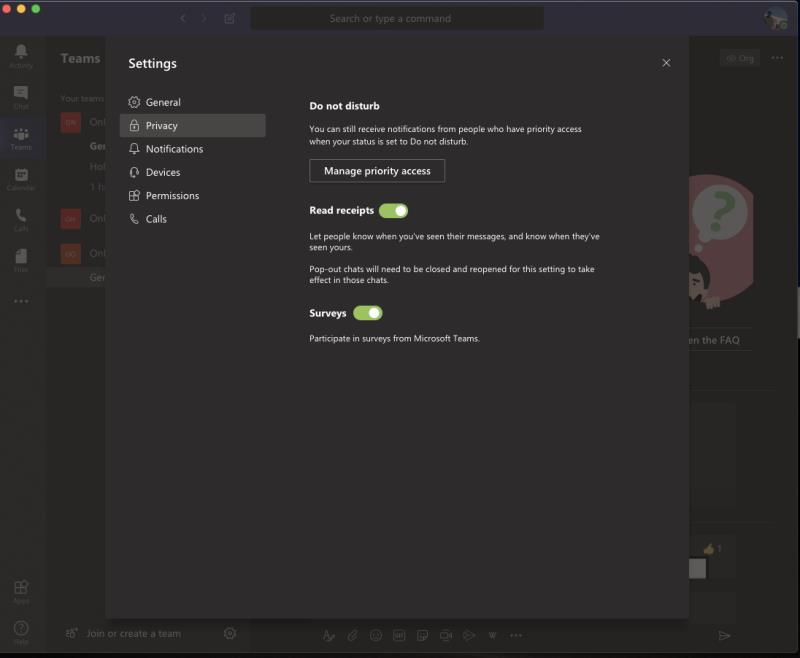
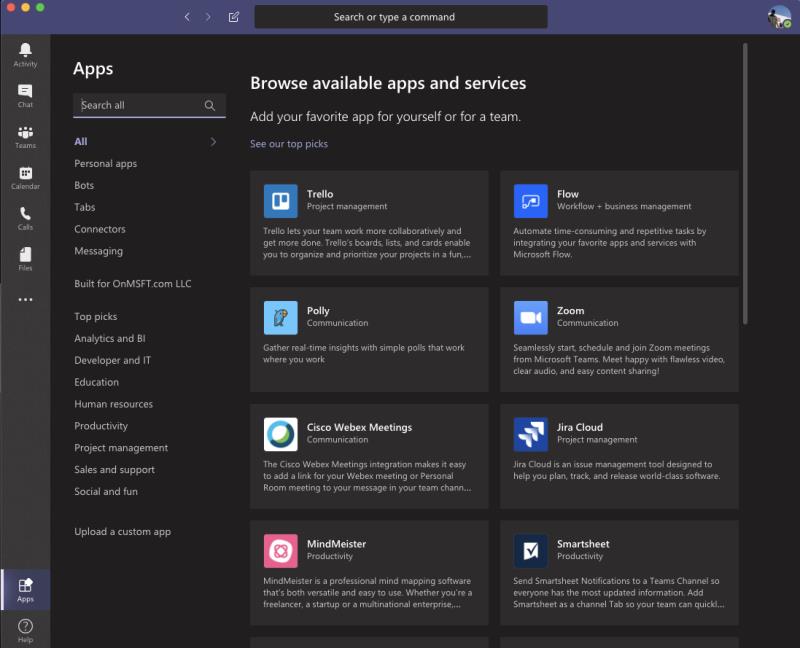
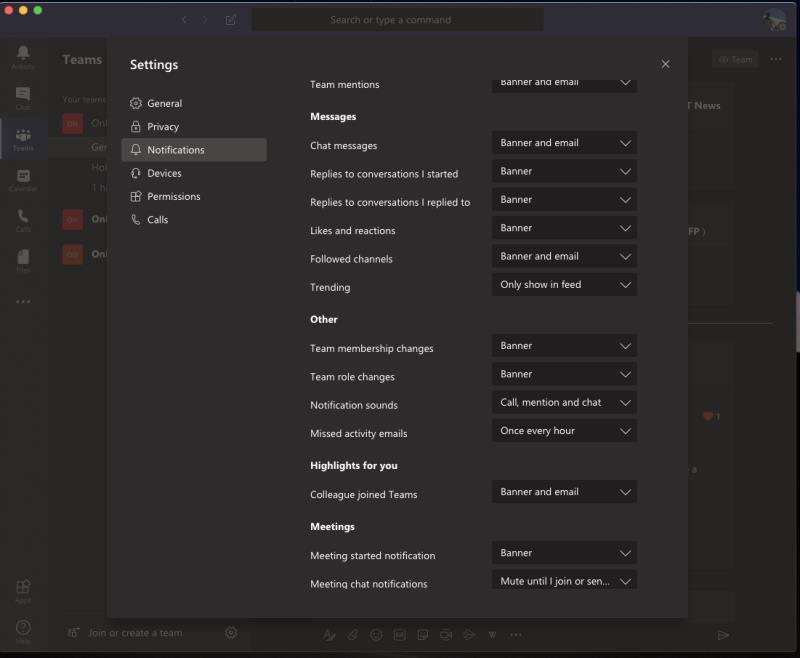
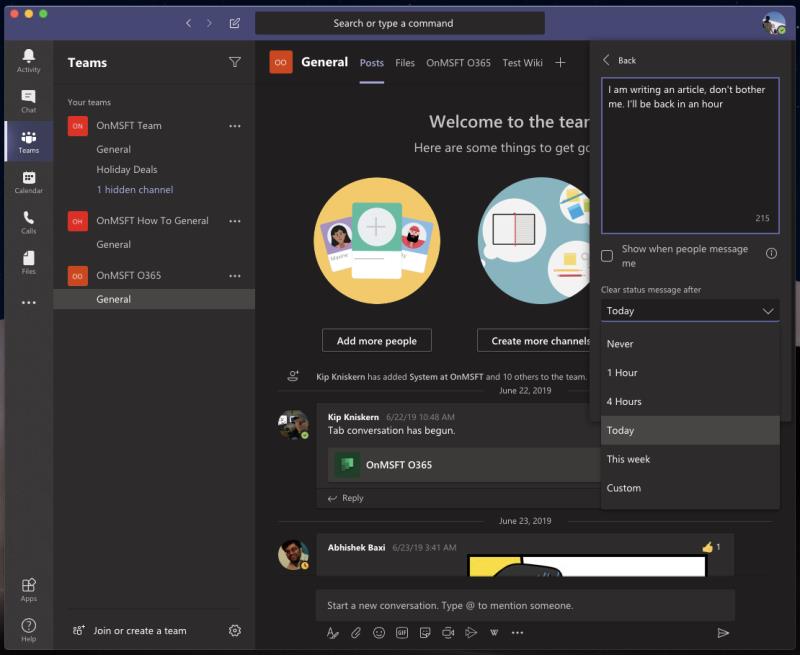




![Microsoft Teams: Λυπούμαστε - αντιμετωπίσαμε ένα πρόβλημα [Διορθώθηκε] Microsoft Teams: Λυπούμαστε - αντιμετωπίσαμε ένα πρόβλημα [Διορθώθηκε]](https://blog.webtech360.com/resources3/images10/image-424-1008181952263.jpg)












![Σας δείξαμε πώς μπορείτε (ανεπίσημα) να ορίσετε το δικό σας προσαρμοσμένο υπόβαθρο Ομάδων - ορίστε πώς να το κάνετε σε Mac [Ενημερώθηκε, πλέον επίσημα δυνατό] Σας δείξαμε πώς μπορείτε (ανεπίσημα) να ορίσετε το δικό σας προσαρμοσμένο υπόβαθρο Ομάδων - ορίστε πώς να το κάνετε σε Mac [Ενημερώθηκε, πλέον επίσημα δυνατό]](https://blog.webtech360.com/ArticleIMG/image-0729140432191.jpg)
![Πώς να ορίσετε (ανεπίσημα) τη δική σας προσαρμοσμένη εικόνα φόντου στο Microsoft Teams [Ενημερώθηκε, πλέον επίσημα δυνατό] Πώς να ορίσετε (ανεπίσημα) τη δική σας προσαρμοσμένη εικόνα φόντου στο Microsoft Teams [Ενημερώθηκε, πλέον επίσημα δυνατό]](https://blog.webtech360.com/ArticleIMG/image-0729140435739.jpg)






